Cum de a distribui Internetul la computerele din rețeaua locală (configurația Windows)
Buna ziua.
Atunci când conectați mai multe computere în rețeaua locală, nu numai că puteți reda, utilizați foldere și fișiere comune, dar și atunci când conectați cel puțin un computer la Internet - pentru a le împărți pentru alte PC-uri (adică, dați-le acces la Internet).
În general, desigur, puteți instala router și configurarea acestuia în consecință (Despre configurația independentă a routerului este spusă aici :) , faceți posibilitatea să vă conectați la Internet pentru toate computerele (precum și telefoanele, tabletele etc.). În plus, în acest caz, există un plus important: nu este nevoie să păstrați computerul în mod constant, care distribuie Internetul.
Cu toate acestea, unii utilizatori ai routerului nu pun (și nu toată lumea are nevoie, să fie cinstiți). Prin urmare, în acest articol voi lua în considerare modul în care puteți distribui Internetul la computerele rețelei locale fără a utiliza programele Router și a terților. (adică numai datorită funcțiilor încorporate în Windows).
Important! Există câteva versiuni de Windows 7 (de exemplu, inițial sau de pornire) în care caracteristica ICS (cu care puteți rezolva Internetul) nu este disponibilă. În acest caz, utilizați mai bine programe speciale (servere proxy) sau actualizați versiunea dvs. de Windows la profesioniști (de exemplu).
1. Configurarea unui computer care va distribui Internetul
Un computer care va distribui Internetul este apelat server (Așa că îl voi numi mai departe în acest articol). Pe server (donator) trebuie să existe cel puțin 2 conexiuni de rețea: una pentru rețeaua locală, alta - pentru accesul la internet.
De exemplu, puteți avea două conexiuni prin cablu: un cablu de rețea vine de la furnizor, un alt cablu de rețea este conectat la un PC - al doilea. Sau o altă opțiune: 2 buc sunt conectați unul cu celălalt folosind un cablu de alimentare, iar accesul la Internet se efectuează utilizând un modem (Diferite soluții de la operatorii de telefonie mobilă sunt populare acum) .
Deci ... Mai întâi trebuie să configurați un computer care are acces la Internet (adică de la care o veți agita) . Deschideți șirul "Run":
- Windows 7: în meniul Start;
- Windows 8, 10: Buton Combinație Win + R..
În șir scrie comanda ncpa.cpl. Și apăsați ENTER. Screenshot este prezentat mai jos.
Cum să deschideți conexiunile de rețea
Înainte de a deschide fereastra conexiuni de reteacare sunt disponibile în Windows. Aici trebuie să fie cel puțin două conexiuni: una - la rețeaua locală, altul la Internet.
Screenshot-ul de mai jos arată cum ar trebui să arate acest lucru: săgeata roșie arată conexiunea la Internet, albastru - la rețeaua locală.
Apoi trebuie să mergeți la proprietăți Conectarea la internet (Pentru a face acest lucru, faceți clic pe butonul din dreapta al mouse-ului de care aveți nevoie și selectați această caracteristică în meniul contextual pop-up) .
În fila "Acces", puneți o bifare: " Permiteți altor utilizatori să se conecteze la Internetul acestui computer.«.
Notă
Pentru a face utilizatorii din rețeaua locală să gestioneze conexiunea la rețea la Internet, bifați caseta din fața "permite utilizatorilor de rețea să gestioneze accesul la Internet".
După salvarea setărilor, Windows vă va avertiza despre adresa IP a serverului 192.168.137.1. Pur și simplu suntem de acord.
2. Setarea conexiunii la rețea pe computerele din rețeaua locală
Acum rămâne să configurați computerele din rețeaua locală, astfel încât să se poată bucura de acces la internet de pe serverul nostru.
Pentru a face acest lucru, du-te la conexiuni de reteaApoi, pentru a găsi o conexiune la rețea în rețeaua locală și pentru a merge la proprietățile sale. Pentru a vedea toate conexiunile de rețea în Windows, apăsați combinația butonului Win + R. și introduceți ncpa.cpl. (în Windows 7 - prin meniul Start).
Când mergeți la proprietățile conexiunii selectate de rețea, accesați proprietățile versiunii IP 4 (așa cum se face și acest șir este afișat în ecranul de mai jos).
Acum trebuie să setați următorii parametri:
- Adresa IP: 192.168.137.8 (În loc de 8, puteți utiliza un alt număr decât 1. Dacă aveți 2-3 bucăți în rețeaua locală, specificați pe fiecare adresă IP unică, de exemplu, pe una 192.168.137.2, pe cealaltă - 192.168.137.3, etc.) ;
- Masca de subrețea: 255.255.255.0
- Poarta principală: 192.168.137.1
- Serverul DNS preferat: 192.168.137.1
Proprietăți: IP versiunea 4 (TCP / IPv4)
După aceea, salvați parametrii și testați-vă rețeaua. De regulă, totul funcționează fără setări sau utilități suplimentare.
Notă
Apropo, puteți instala, de asemenea, pe toate computerele în rețeaua locală din proprietățile "Obțineți automat o adresă IP", "Obțineți automat adresa serverului DNS". Adevărat, nu funcționează întotdeauna corect (în opinia mea, este mai bine să specificați manual parametrii, așa cum am condus mai sus).
Important! Accesul la Internet pe rețeaua locală va fi atâta timp cât serverul (adică calculatorul din care este distribuit). De îndată ce este oprit, accesul la rețeaua globală va dispărea. Apropo, pentru a rezolva această problemă - utilizați echipamente pur și simplu și nu scumpe.
3. Probleme tipice: De ce pot avea probleme cu Internetul pe rețeaua locală
Se întâmplă că totul pare a fi făcut adevărat, dar nu există internet pe computer la rețeaua locală. În acest caz, vă recomandăm să acordați atenție mai multor lucruri (întrebări) de mai jos.
1) Se conectează Internetul pe computerul care îl distribuie?
Aceasta este prima și cea mai importantă întrebare. Dacă nu există internet pe server (donator), acesta nu va fi pe PC de pe rețeaua locală (fapt evident). Înainte de a trece la configurație ulterioară - asigurați-vă că internetul funcționează stabil pe server, paginile din browser sunt încărcate, nimic nu dispare după un minut sau două.
2) Lucrează serviciile: "Accesul comun la Internet (ICS)", "Serviciul Auto-Setup WLAN", "Routing și Acces la distanță"?
În plus, aceste servicii trebuie să funcționeze, se recomandă să o punem la fel de mult ca start automat (adică, astfel încât acestea să înceapă automat când computerul este pornit).
Cum să o facă?
În primul rând, deschideți fila servicii: Pentru a face acest lucru, apăsați combinația Win + R. , apoi introduceți comanda servicii.msc. Și apăsați ENTER.
Rulați: deschiderea fila "Servicii".
Apoi, în listă, găsiți serviciul dorit și deschideți-l cu un dublu clic (screenshot de mai jos). În proprietăți, setați automat tipul de pornire - apoi faceți clic pe butonul RUN. Un exemplu este prezentat mai jos, acest lucru trebuie făcut pentru trei servicii (enumerate mai sus).
3) Este configurat accesul comun?
Faptul este că, începând cu Windows 7 Microsoft, având grijă de siguranța utilizatorilor, a introdus protecție suplimentară. Dacă nu o configurați în consecință, rețeaua locală nu va funcționa cu dvs. (În general, dacă rețeaua locală este configurată, cel mai probabil, ați făcut deja setări adecvate, motiv pentru care acest sfat am pus aproape cel puțin sfârșitul articolului) .
Cum să verificați și cum să configurați partajarea?
Mai întâi mergeți la panoul de control Windows la următoarea adresă: Panoul de control \\ Rețea și Internet \\ Centrul de gestionare a rețelei și accesul comun.
Apoi veți vedea două sau trei profiluri, cel mai adesea: oaspete, private și toate rețelele. Sarcina dvs.: Deschideți-le alternativ, scoateți glisoarele din protecția parolei pentru accesul partajat și rezolvarea detectării rețelei. În general, să nu listați fiecare bifă, vă recomand să efectuați setări ca următoarele ecranuri de ecran (Toate capturile de ecran sunt clic - Creșteți clicul mouse-ului) .
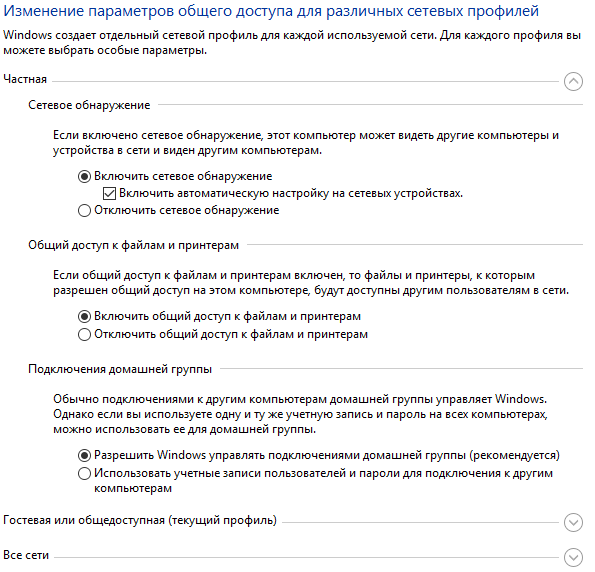 (Dar le vor găsi cu zeci fără mine :)). Pe scurgerea SIM, noroc și răbdare ...
(Dar le vor găsi cu zeci fără mine :)). Pe scurgerea SIM, noroc și răbdare ...
 Cum să faceți o restaurare de urgență a firmware-ului routerului ASUS
Cum să faceți o restaurare de urgență a firmware-ului routerului ASUS Cum să activați Bluetooth (Bluetooth) pe un laptop în Windows 7
Cum să activați Bluetooth (Bluetooth) pe un laptop în Windows 7 Cum se configurează un router Wi-Fi D-Link Dir-615
Cum se configurează un router Wi-Fi D-Link Dir-615 Pe Android nu pornește Wi-Fi: posibilele eșecuri și metode de eliminare
Pe Android nu pornește Wi-Fi: posibilele eșecuri și metode de eliminare Cum se transferă Internetul de la telefon la computer în condiții moderne
Cum se transferă Internetul de la telefon la computer în condiții moderne Distribuția Internetului de la un laptop, rețeaua Wi-Fi este acolo, iar Internetul nu funcționează?
Distribuția Internetului de la un laptop, rețeaua Wi-Fi este acolo, iar Internetul nu funcționează?